|
Affichage des disquettes
|   |
Affichage des disquettes:
Afin d'enrichir votre base de données, d'agrémenter et de varier votre présentation d'AmiGame, vous pouvez télécharger les packs de disquettes.
Il s'agit d'un scan des disquettes d'époque qui apparaîtront en lieu et place des scans de boites ou des captures d'écran.
Sur l'interface PROPRIETES, vous pouvez afficher l'image en taille réelle en cliquant dessus.
Note: il n'est pas indispensable de télécharger ce pack pour la bonne marche d'Amigame.
Comment procéder ?
[1]. Allez dans le menu "Option", "Général" (en haut à droite) et "Mises à jour".

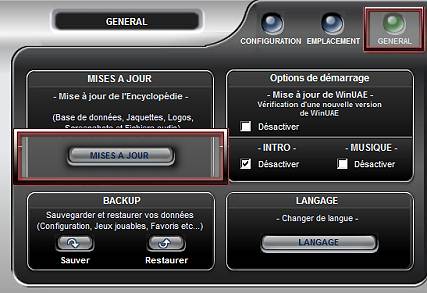 |
[2]. Dans la nouvelle fenêtre, direction "DISQUETTES" et cliquez sur le petit bouton bleu.
 |
[3]. Vous accédez à la fenêtre de téléchargement.
Sélectionnez sur les packs qui vous intéressent en cliquant sur "TELECHARGER".
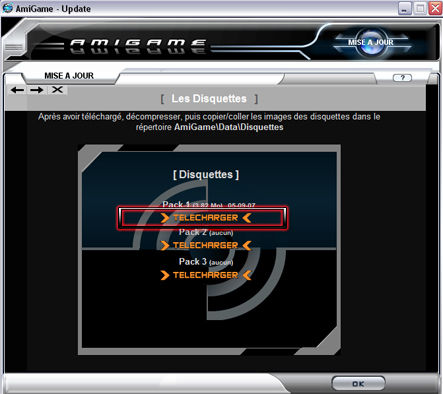 |
[4]. Nouvelle fenêtre: validez avec "Enregistrer".
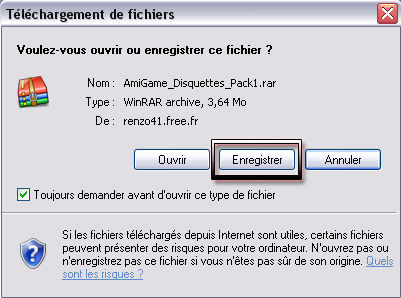 |
Comme précisé dans Amigame, veillez à mettre cette archive (ou des images déjà dézippées) dans le dossier adéquat.
Par défaut, ça sera: c:\Program Files\AmiGame\Data\Disquettes.
Evidemment, si vous avez installé Amigame dans un répertoire différent, indiquez le nouveau chemin:
...AmiGame\Data\Disquettes
 |
[5]. Décompressez l'archive grâce à un logiciel type 7z Manager
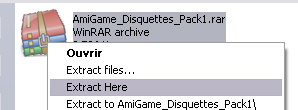 |
Vous devez obtenir quelque chose dans le genre.
| [ Dossier Disquettes ] |
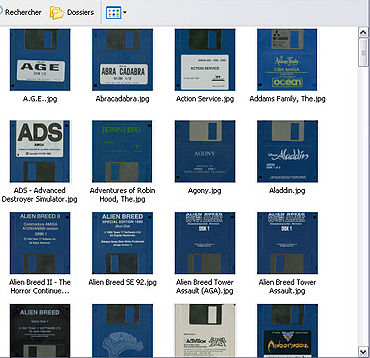 |
[6]. Dorénavant, vous aurez, dans les configurations de vos jeux, le scan de la disquette du jeu (*) à la place des écrans de démarrage habituels
 |
 |
(*) dans la limite des scans disponibles.